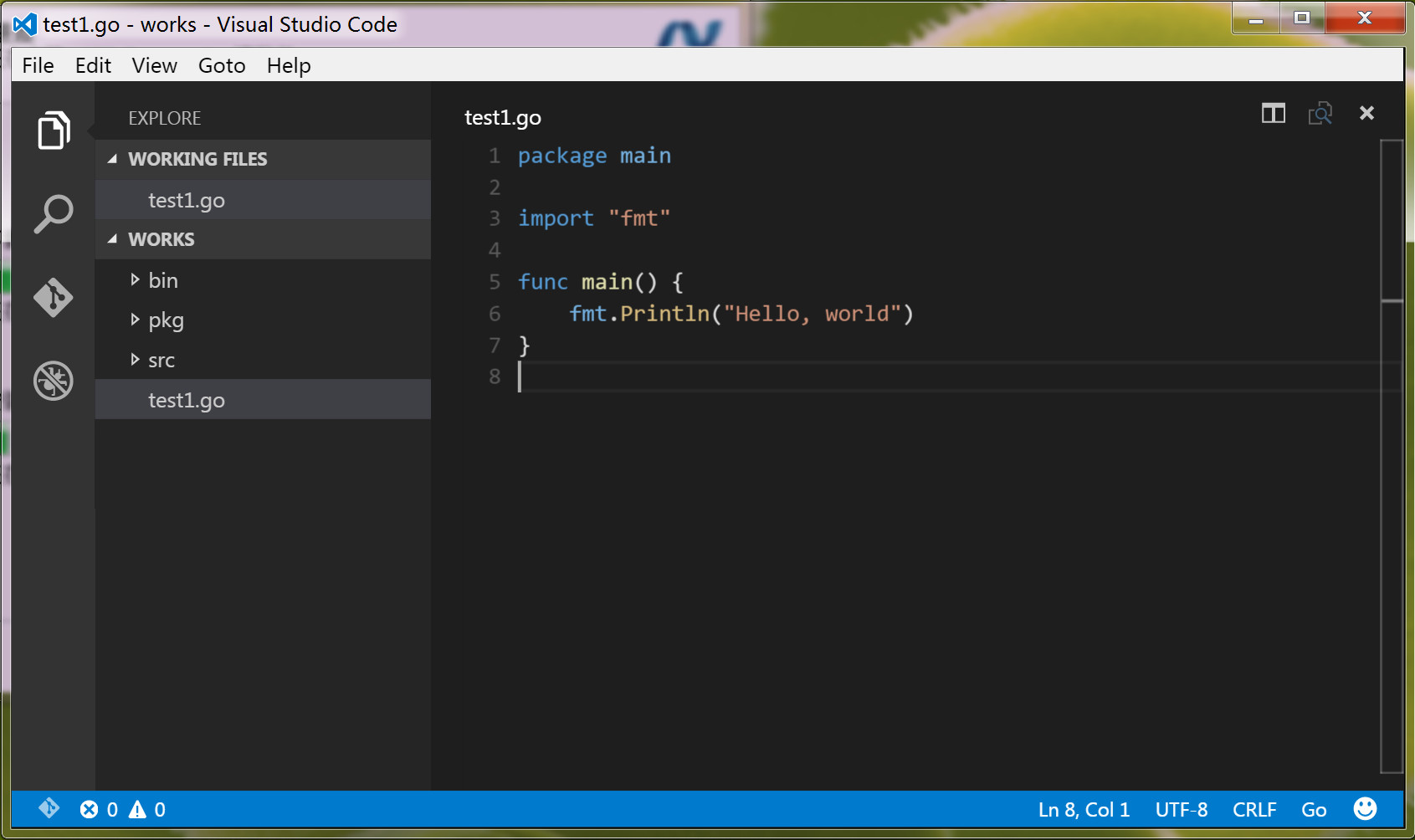Visual Studio Code是我非常喜歡的開發工具。那麼,如果能在Visual Studio Code上配置GoLang開發環境,以此開發GoLang程序,無疑很有趣。本文主要講述這個過程。
一、GoLang的安裝
GoLang在Windows的安裝比較簡單,過程省略。
驗證一下:
D:\>go version
go version go1.5.1 windows/amd64
要注意,GoLang的安裝要確保兩個環境變量,一個是GOROOT環境變量;二是PATH環境變量要包含$GOROOT\bin值。
二、GoLang插件介紹
對於Visual Studio Code開發工具,有一款優秀的GoLang插件,它的主頁為:https://github.com/microsoft/vscode-go
這款插件的特性包括:
代碼著彩色
代碼自動完成(使用gocode)
代碼片段
快速提示信息(使用godef)
跳轉到定義(使用godef)
搜索參考引用(使用go-find-references)
文件大綱(使用go-outline)
重命名(使用gorename)
保存構建(使用go build和go test)
代碼格式化(使用goreturns或goimports或gofmt)
調試代碼(使用delve)
三、插件安裝
1、安裝Visual Studio Code 0.10.2版
去官方網站:https://code.visualstudio.com/
下載Visual Studio Code 0.10.2版,安裝過程略。
2、安裝插件
進入Visual Studio Code界面,使用快捷鍵Ctrrl+Shift+p,打開命令面板,選擇“Extensions: Install Extension”,等待插件名列表的加載(這一步國內較慢)。
然後在輸入框“ext install ”輸入go,選擇go 0.6.15,點擊安裝,安裝完成後要求重啟開發環境,點擊重啟按鈕,自動刷新環境。
3、設置GOPATH環境變量
在Windows系統中設置GOPATH環境變量,我的值為D:\tools\VSCode\works
缺少GOPATH環境變量通常會報“$GOPATH not set.”這樣的錯誤。
4、開啟自動保存
強烈建議把自動保存功能開啟。開啟方法為:選擇菜單File,點擊Auto save。
5、安裝Git
Windows安裝Git的過程省略。記得把git\bin配置到PATH環境變量中。
四、配置插件
Visual Studio Code的配置選項支持GoLang插件的設置,可以通過用戶偏好設置或workspace設置進行配置。在菜單File->Preferences處可以找到。
1、點擊User Settings
找到
// Specifies the GOPATH to use when no environment variable is set.
"go.gopath": null,
如果沒有設置GOPATH環境變量,那麼這裡就該設置。
2、執行命令
1)安裝gocode
go get -u -v github.com/nsf/gocode
2)安裝godef
go get -u -v github.com/rogpeppe/godef
3)安裝golint
go get -u -v github.com/golang/lint/golint
4)安裝go-find-references
go get -u -v github.com/lukehoban/go-find-references
5)安裝go-outline
go get -u -v github.com/lukehoban/go-outline
6)安裝goreturns
go get -u -v sourcegraph.com/sqs/goreturns
7)安裝gorename
go get -u -v golang.org/x/tools/cmd/gorename
3、使用
以上都完成後,開始GoLang開發就很方便了。如圖所示: